1. Вход или регистрация
Оформить заказ можно только зарегистрировавшись в "Личном кабинете". Войдите или зарегистрируйтесь, нажав кнопку "Войти" или "Регистрация":
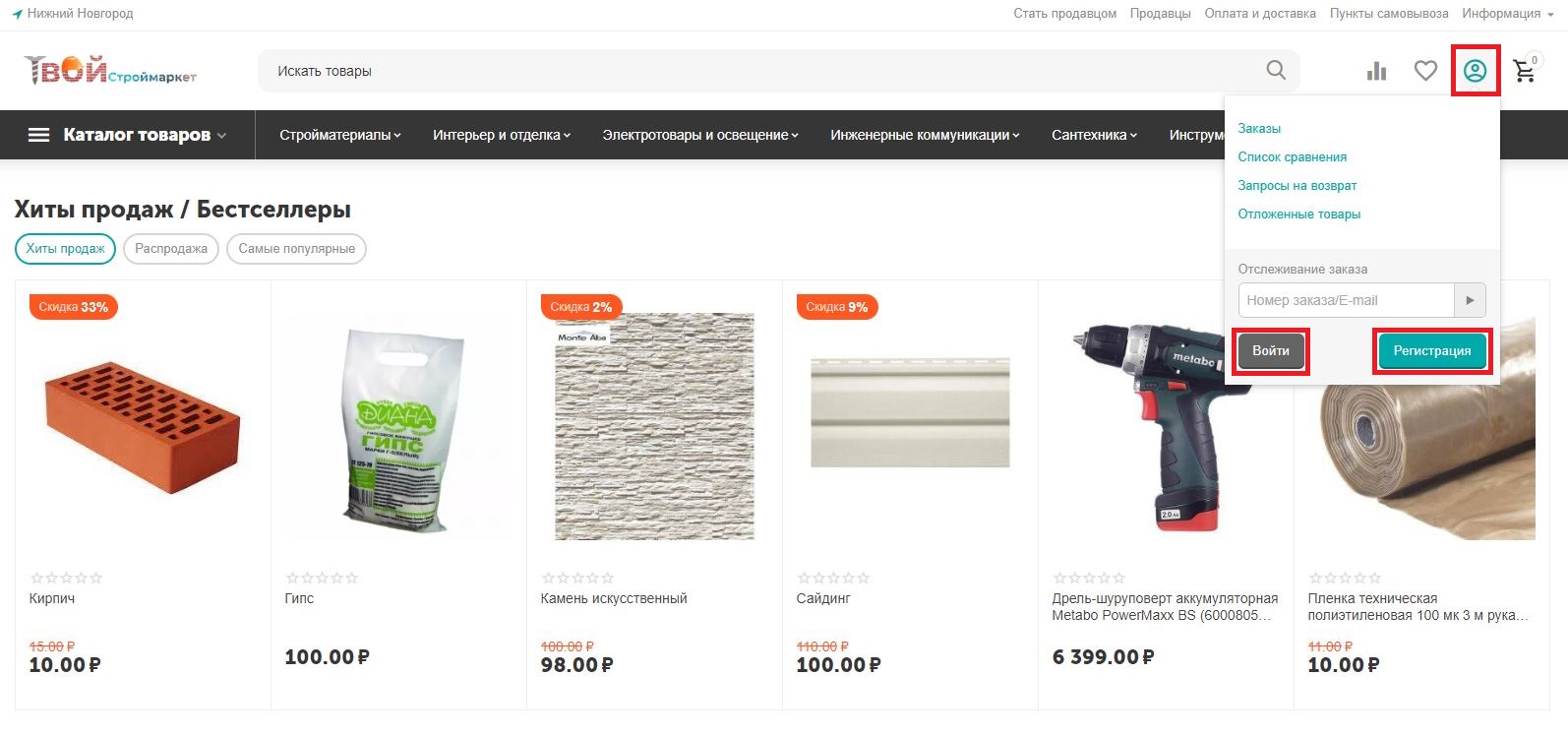
2. Добавить товар в "Корзину"
В «Карточке товара» выберите нужное количество товара, для этого нажмите "+" или "–":
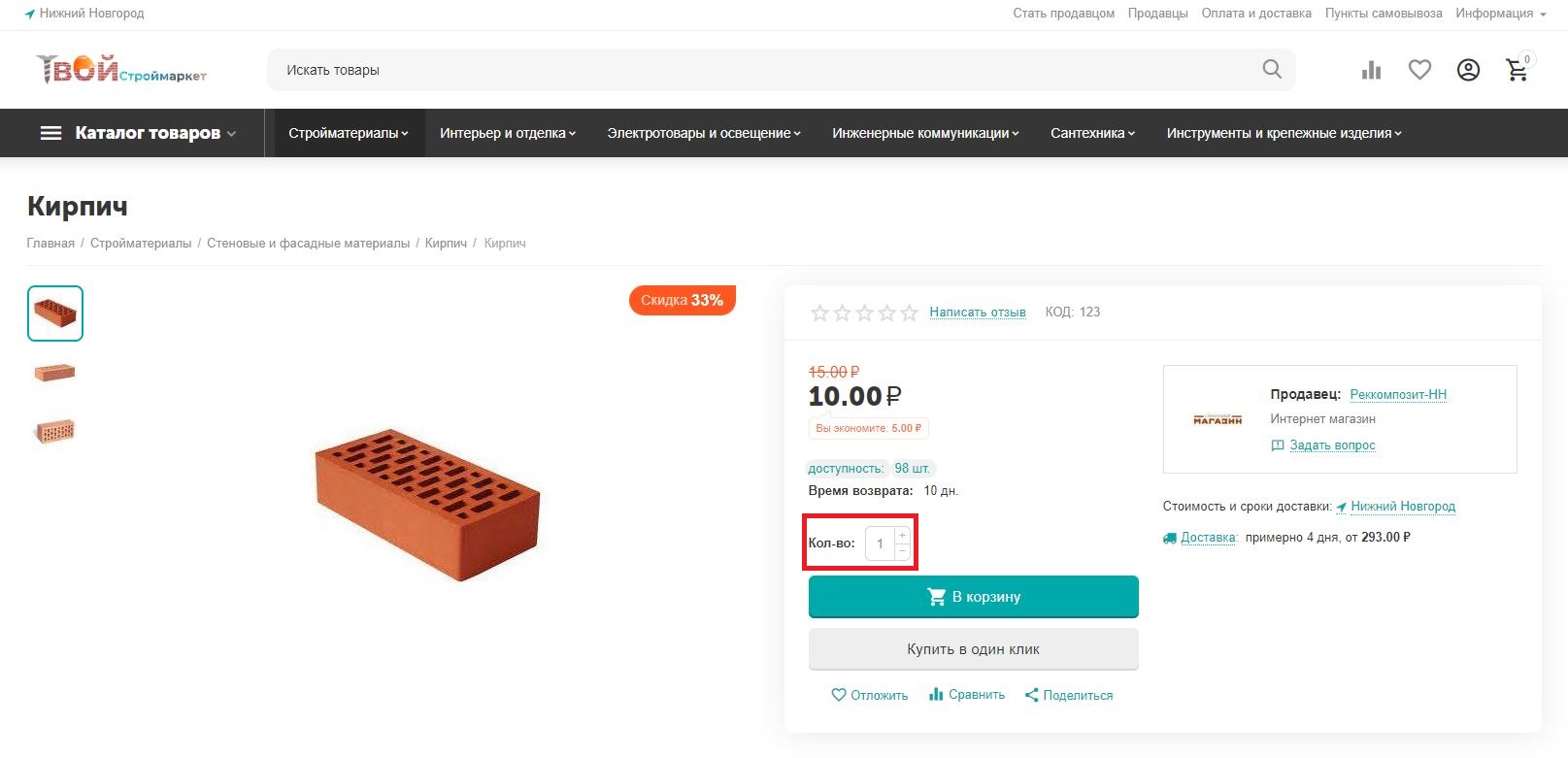
и кликните кнопку "В корзину":
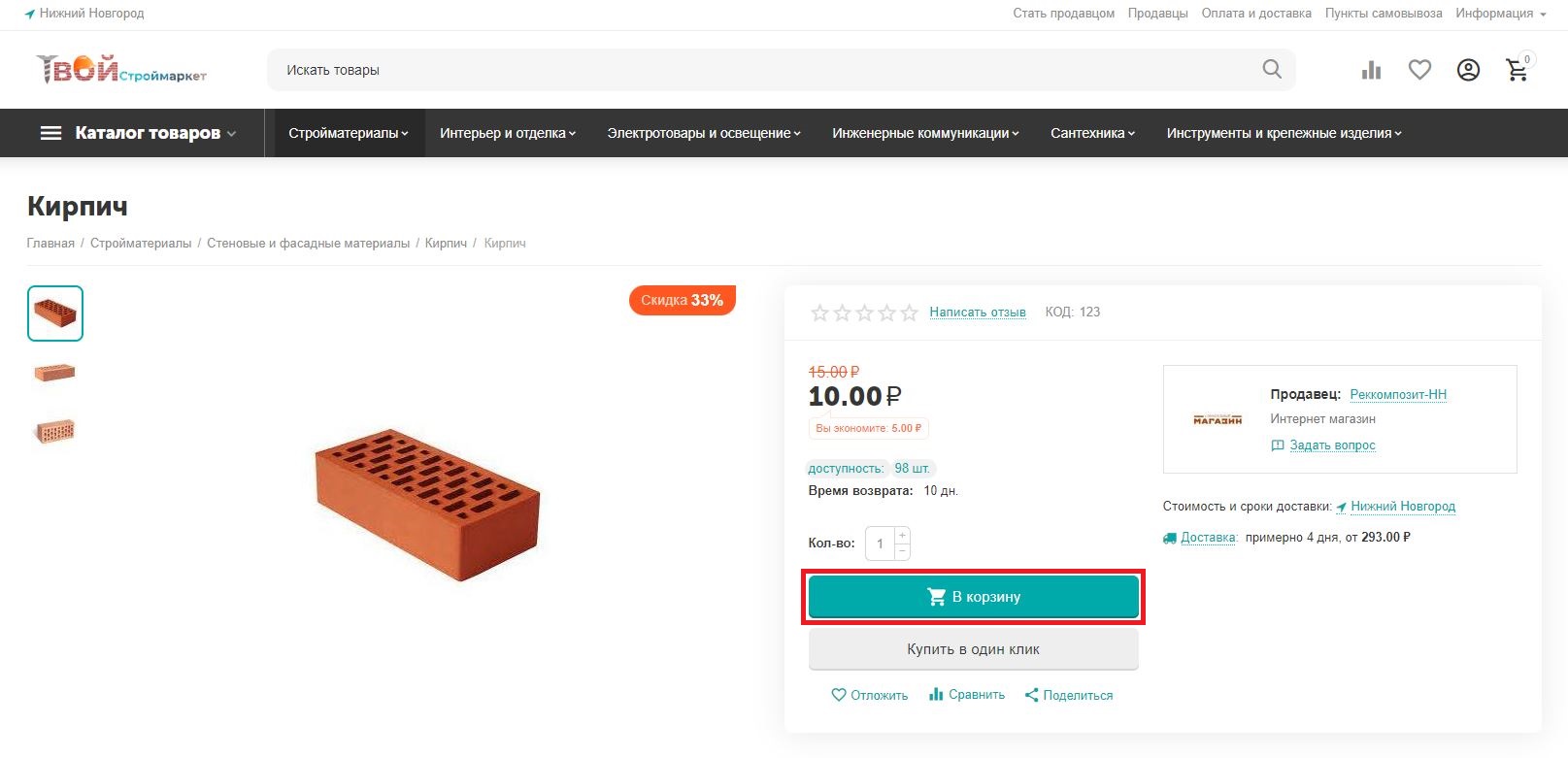
3. Перейти в "Корзину"
Для продолжения оформления заказа перейдите в "Корзину". Нажмите на значок в виде "Корзины" в правом верхнем углу сайта и кликните на кнопку "Корзина":
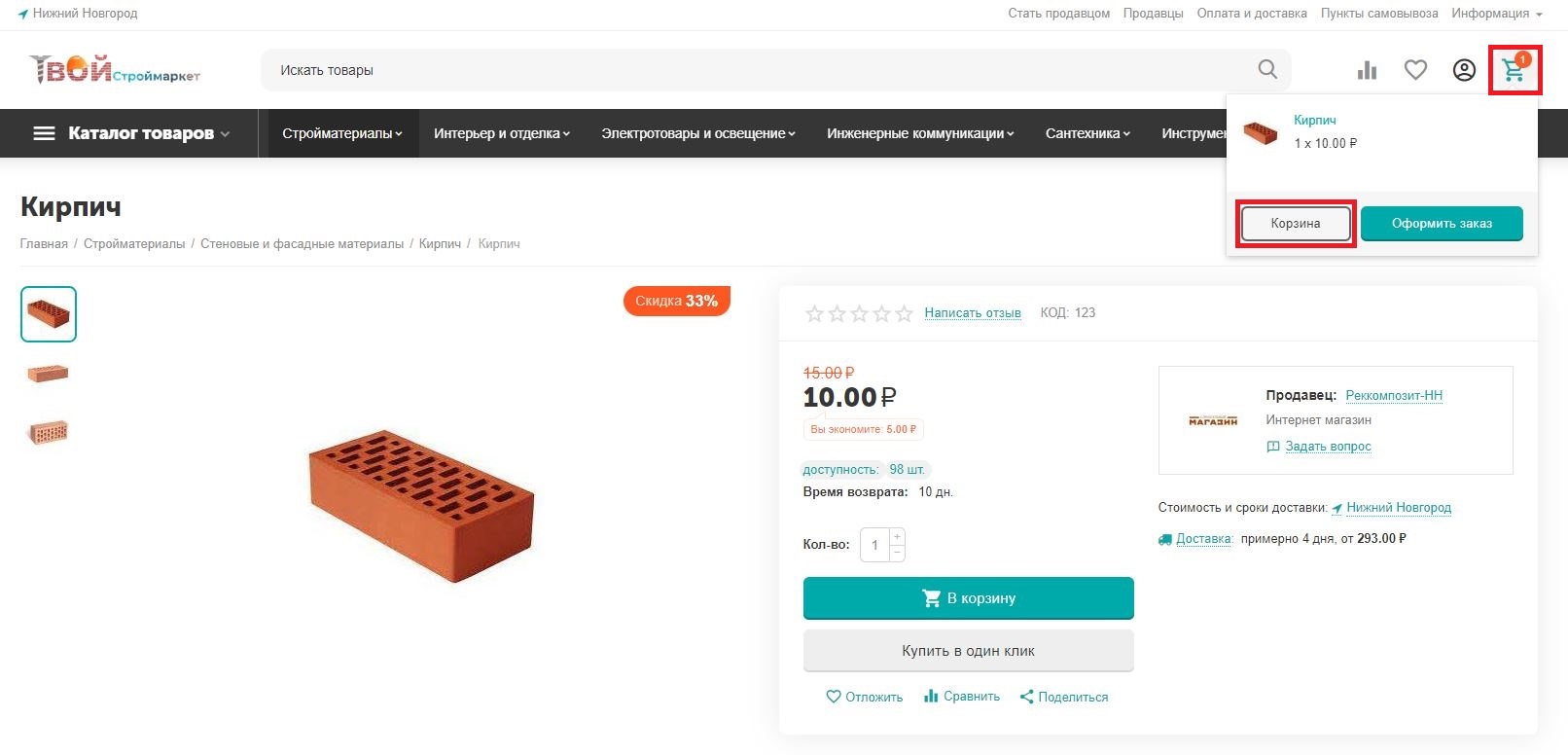
4. Проверить заказ
Проверьте состав заказа. Измените количество, удалите товар или полностью очистите "Корзину", если ошиблись с выбором:
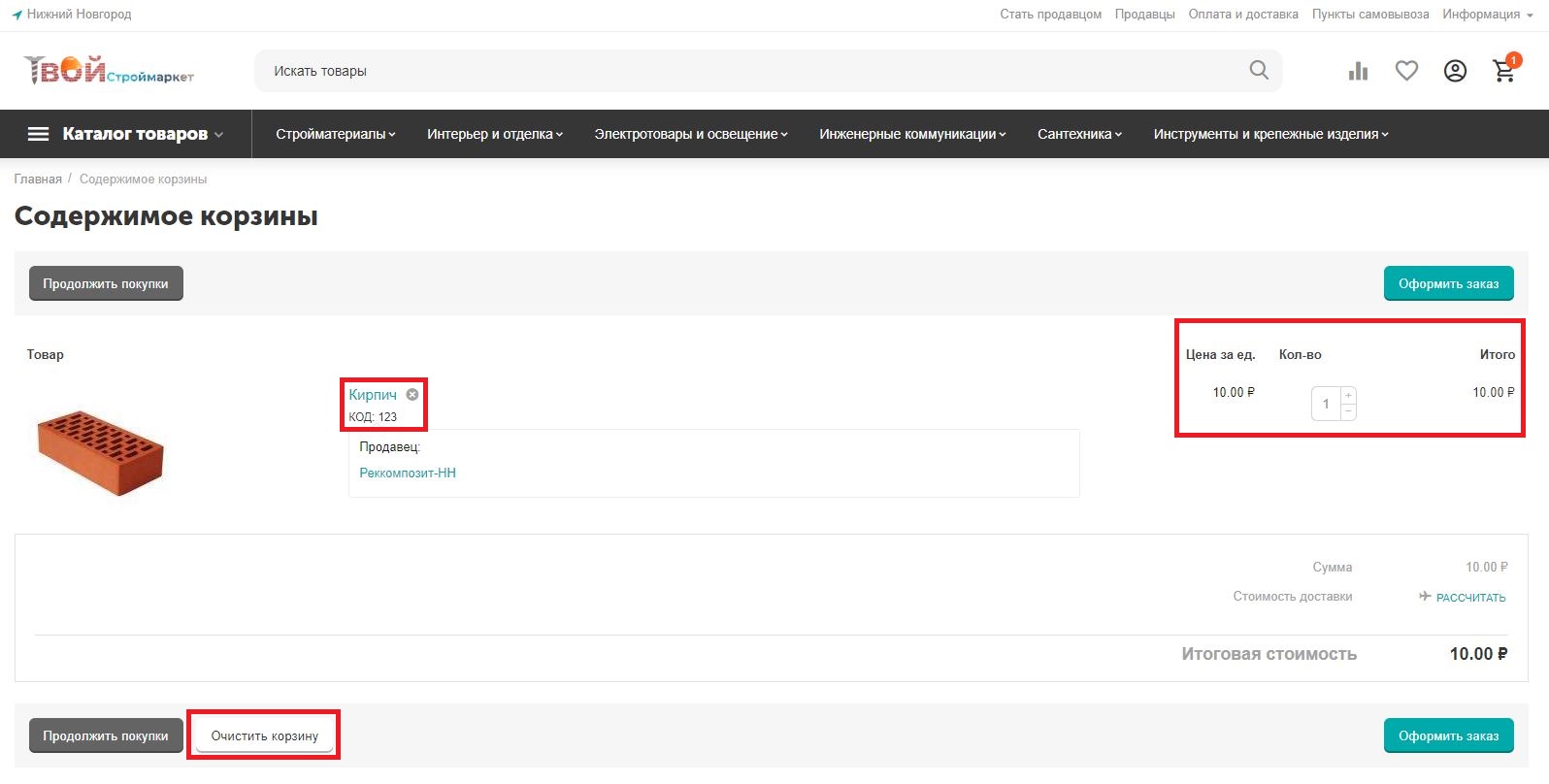
5. Продолжить оформление заказа
К оформлению заказа можно перейти сразу из "Карточки товара", при добавлении товара нажав на кнопку "В корзину":
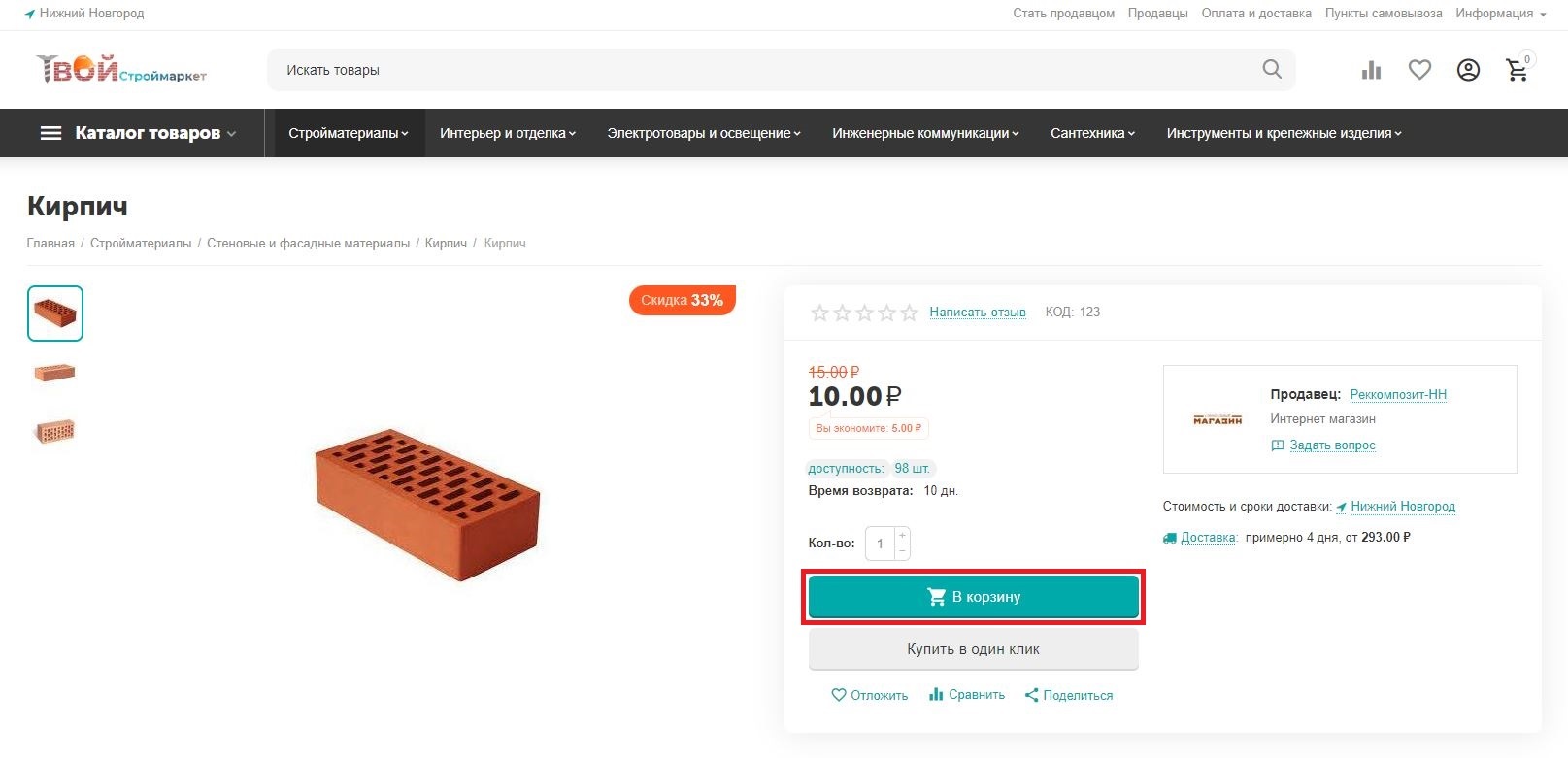
В появившемся окне нажмите кнопку "Оформить заказ":
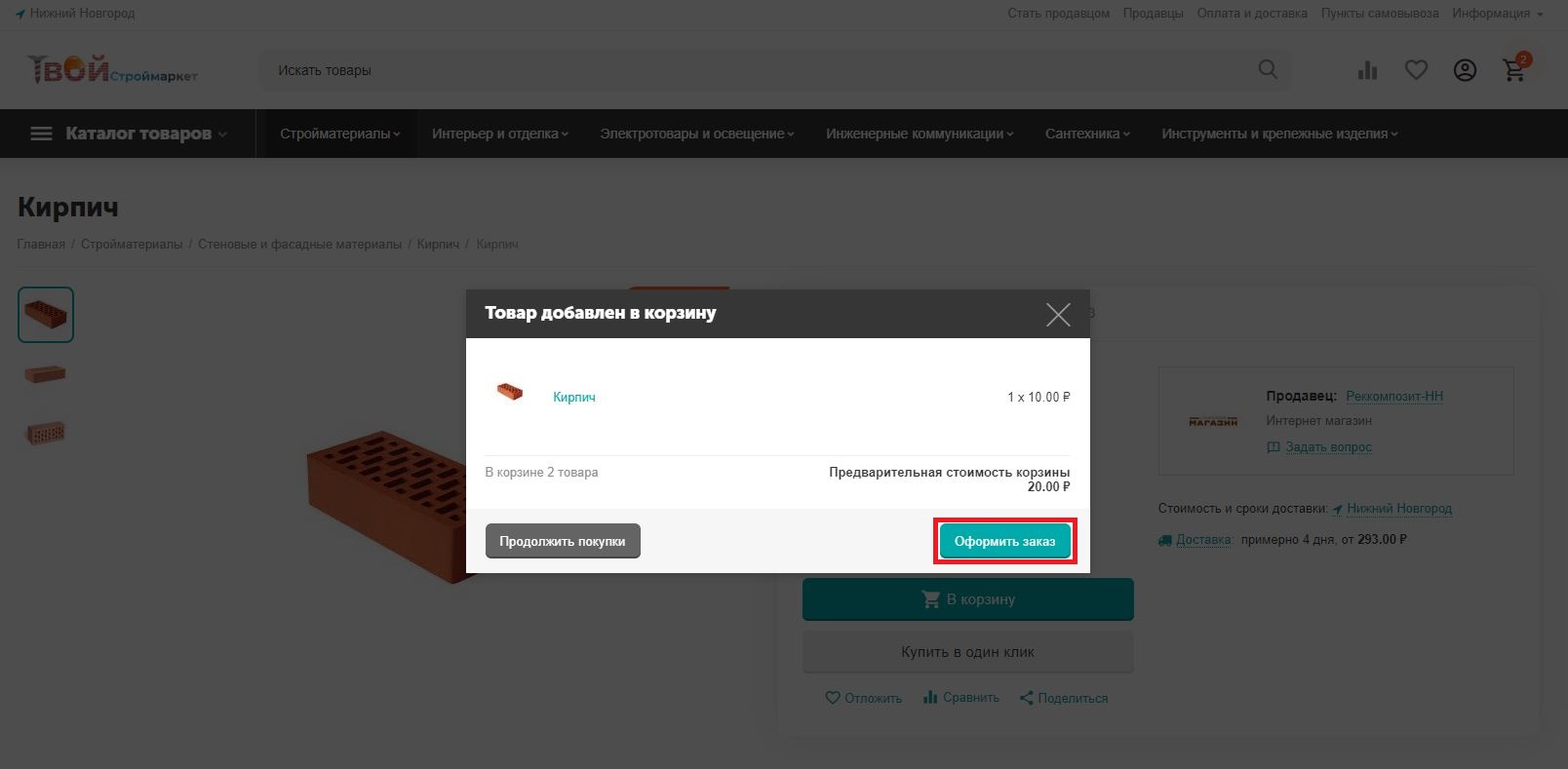
6. Выбрать способ получения заказа и адрес доставки
6.1. Выберите способ доставки
Выбрать способ доставки, способ получения товара:
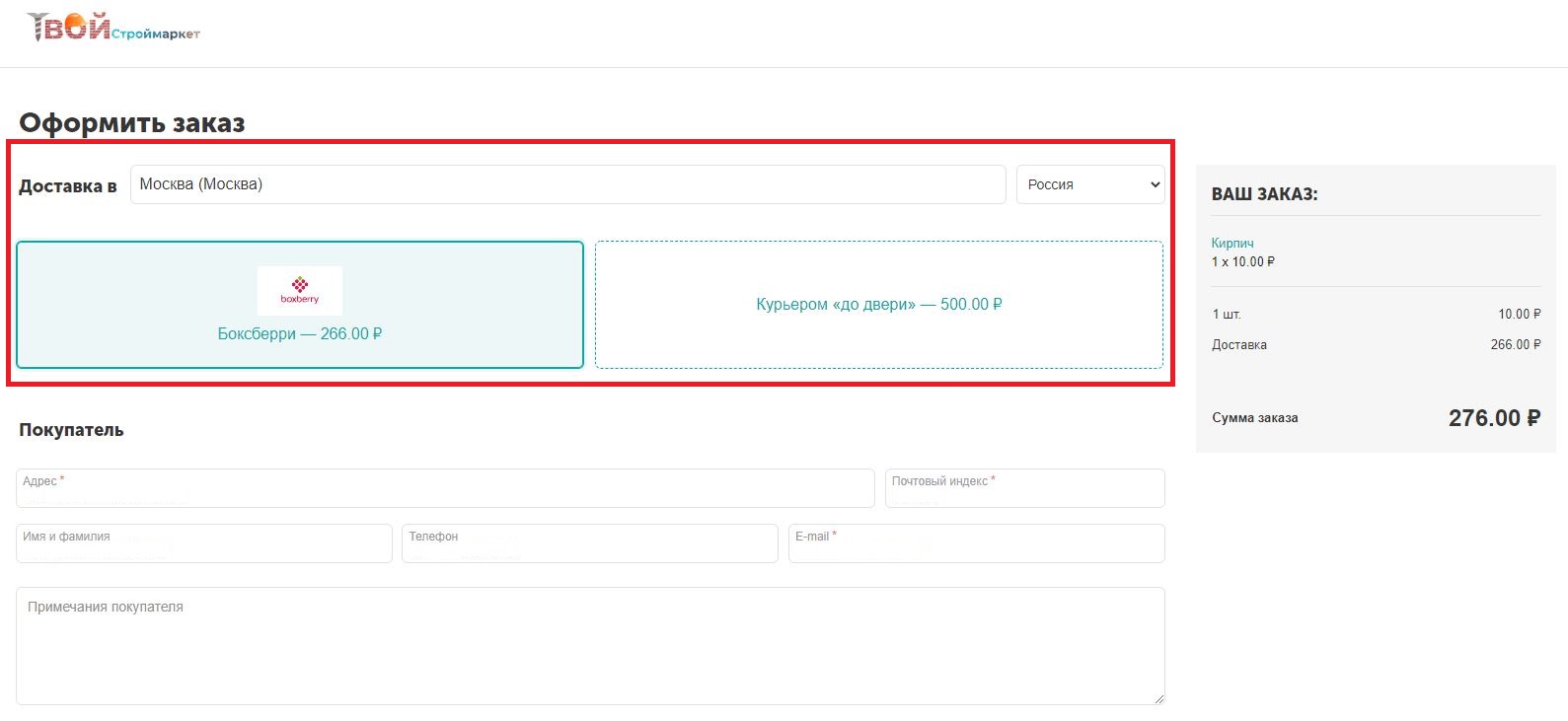
6.2. Введите адрес доставки и контактные данные получателя заказа
Контактные данные и адрес доставки, заполненные в "Личном кабинете", вносятся автоматически:
Покупатель несет ответственность в части указанных данных, в случае обнаружения ошибки, Покупатель обязан незамедлительно сообщить об этом Продавцу.
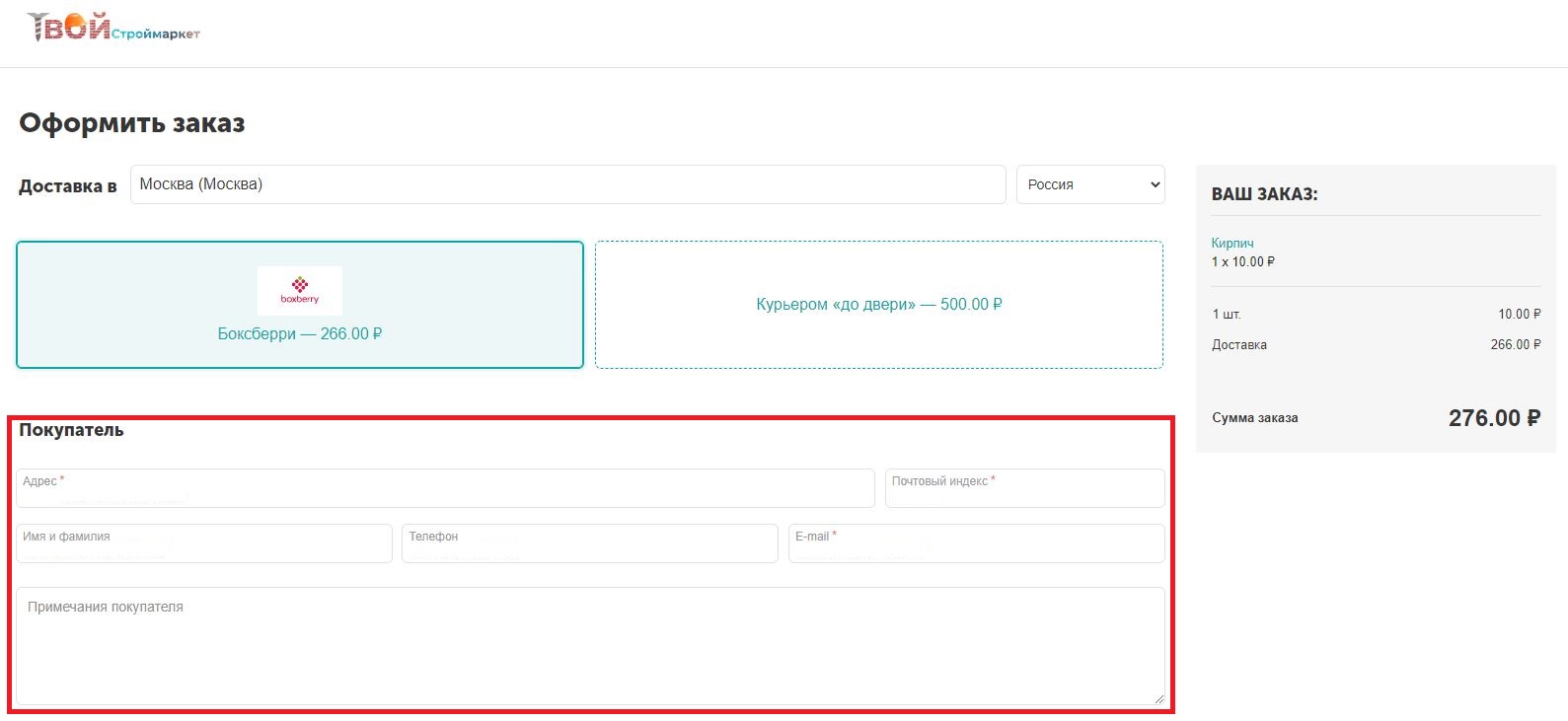
7. Выбрать способ оплаты
Выберите способ оплаты из предложенных:
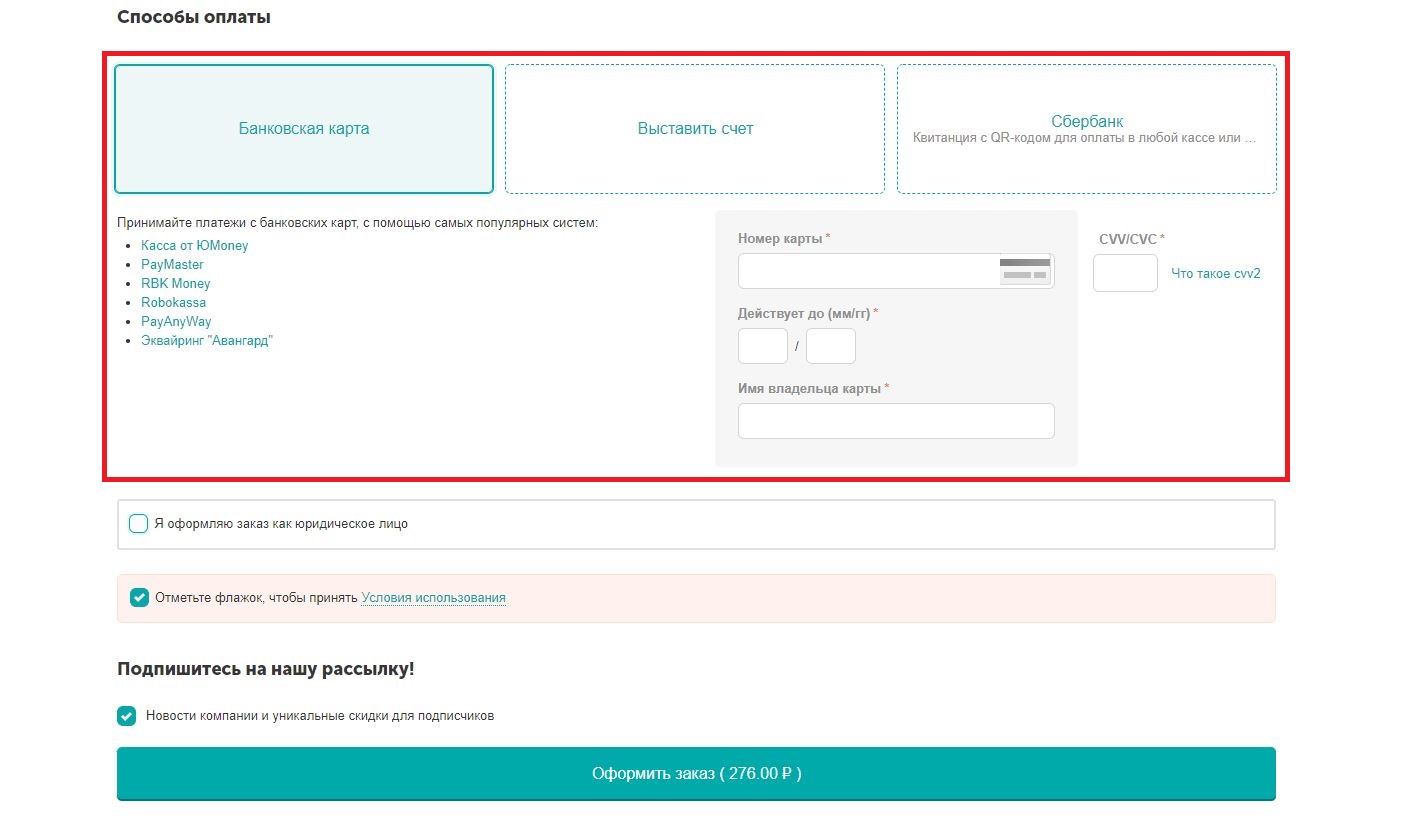
Если заказ оформляется юридическим лицом, то выбирается способ оплаты "Выставить счет" и нужно заполнить обязательные поля для выставления счета:
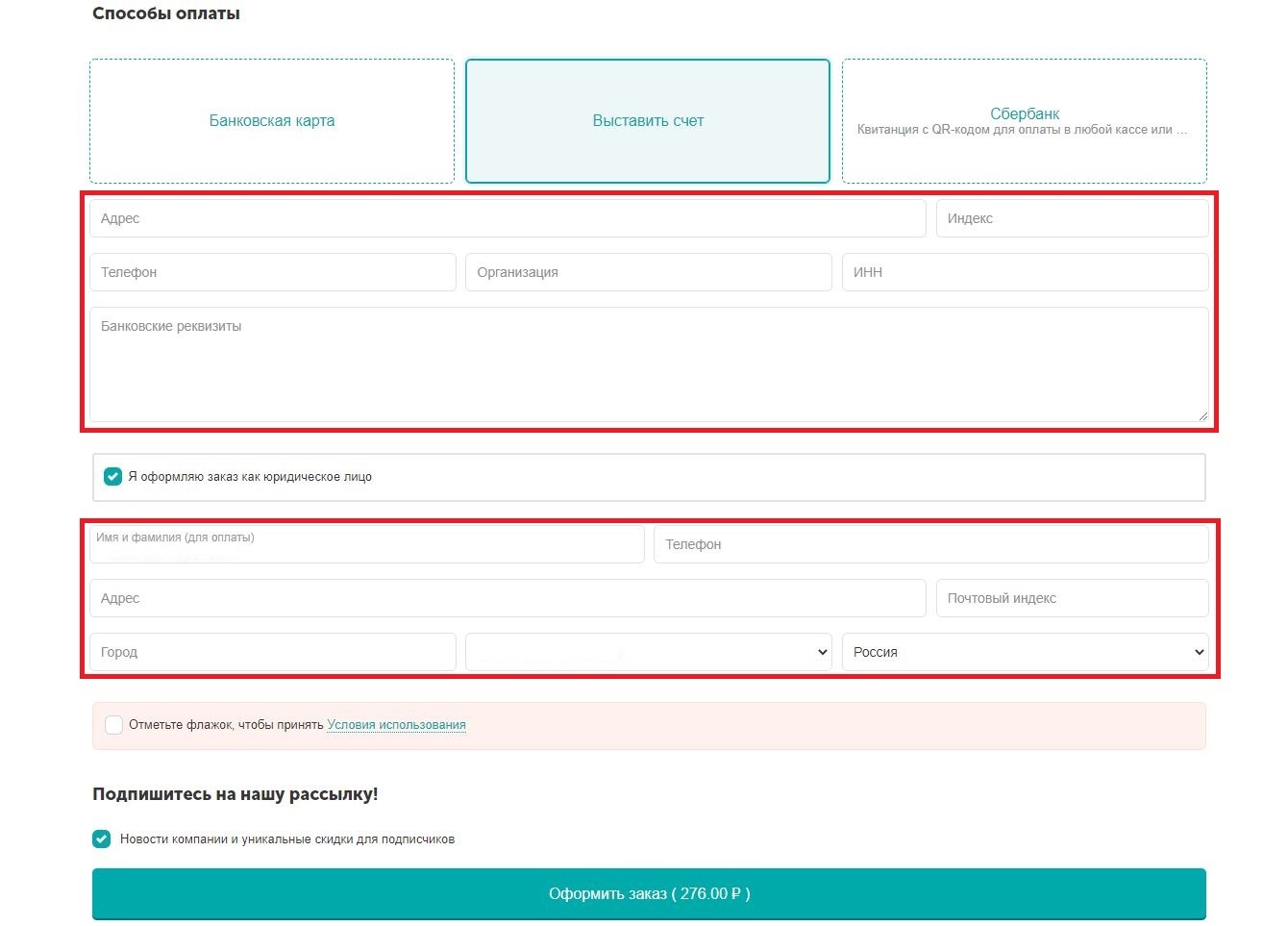
8. Завершить оформление заказа
Нажмите кнопку "Оформить заказ". После поступления оплаты, заказ будет оформлен.

Отслеживать информацию о заказе можно в разделе "Личного кабинета" → "Заказы".
